截图软件哪个好?Fscapture绿色版下载一款电脑截图工具,支持包括BMP、JPEG、JPEG 2000、GIF、PNG、PCX、TIFF、WMF、ICO和TGA在内的所有主流图片格式,其独有的光滑和毛刺处理技术让图片更加清晰,提供缩放、旋转、减切、颜色调整功能。

Fscapture汉化版介绍
经典好用的屏幕截图软件,还具有图像编辑和屏幕录制两大功能,可以捕捉全屏图像,或者活动窗口、窗口内的控件对象截图、支持手绘区域自由截图,或者滚动窗口等等,支持所有主流图片格式。捕获可保存为 BMP、GIF、JPEG、PCX、PNG、TGA、TIFF 和 PDF 格式的文件。FastStone Capture 已经支持固定区域截图和重复上次截取功能,也增强了滚动窗口截图性能,支持到各大浏览器的最新版本。

Fscapture绿色版下载功能特色
可设置水印、撕边、阴影等效果!
捕捉活动窗口;
捕捉窗口;
捕捉矩形区域;
捕捉手绘区域;
捕捉整个屏幕;
捕捉滚动窗口

Fscapture如何使用
解压即可使用,解压后得到如图所示的文件夹,因为是绿色版,直接双击FSCapture.exe就可以运行了。

双击运行后就会看到一个一直在最前的菜单,如图所示

下图展示的是它的所有可用功能,大家可以自己一个个试,多试试就会用了

点击菜单栏最后图片,可以进入FSCapture的设置页面,设置项如图所示

这里列举几个非常好用的功能:
1、捕捉手绘区域。可以得到手绘的图案,就是手动截图啦;
2、捕捉滚动窗口。可以得到滚动窗口的图片,操作起来很简单;
3、屏幕录像机。可以录制屏幕,能通过麦克风录入声音;
4、屏幕十字线。这里面有个阅读功能,非常适合老师上课的时候做演示,尤其适合编程这类需要看到具体操作的课。
更新日志
- 新增编辑器支持标签功能,您可以同时捕获,打开和编辑多个截图
- 增加了新的和保存的所有命令编辑器的文件菜单
- 增加了工具菜单编辑器。现在,您可以将多个截图保存为PDF文件或将多个截图成一个图像编辑器中
- 增加了一个当捕捉工具栏被隐藏时,热键选项可设置激活项

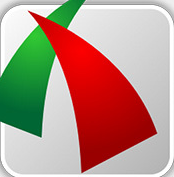



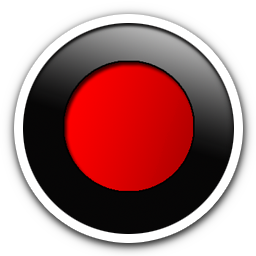


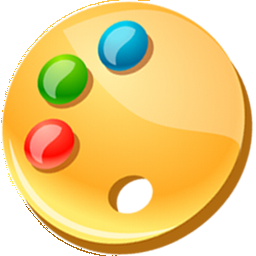

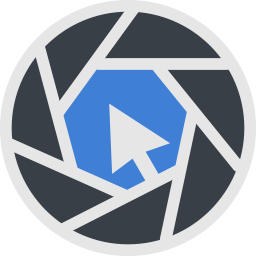



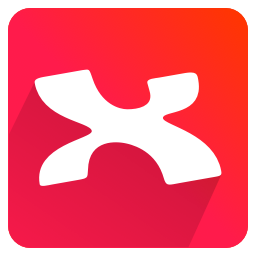
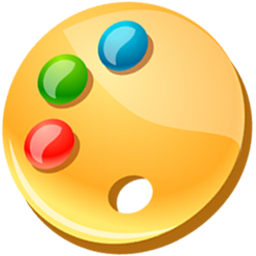





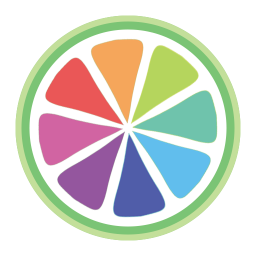





















评论
评论内容不能为空
热门回复
查看全部评论